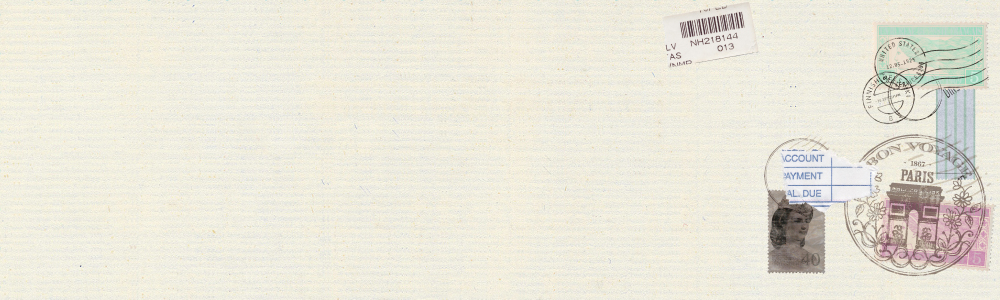全て
| カテゴリ未分類
| Android
| Report
| Camera
| Auction
| PC
| Mobile
| SIM-card
| Discount information
| ADSL
| Wine
| Shopping
| Apple
| PC&Android
| 日本酒
| WANTED
| スマートウォッチ
| Coffee time
カテゴリ: PC
Google Chrome にbingの検索画面がうざい Part 1
Part1を読んでない方は、先にPart1をお読みください
大体何考えているのか、bing seareh とでも命名すればよいのに、判り難い名前にして・・・
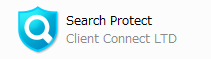
まずは、Revouninstallerを起動
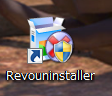
コントロールパネルのプログラムと機能の画面が表示される
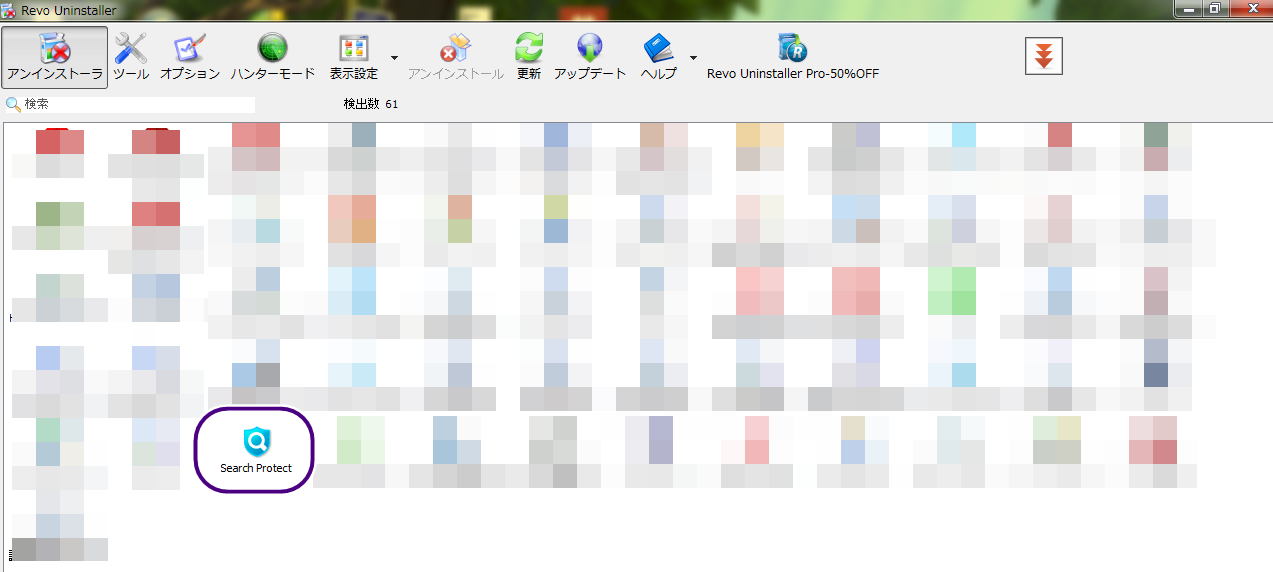
"Search protect"をダブルクリック
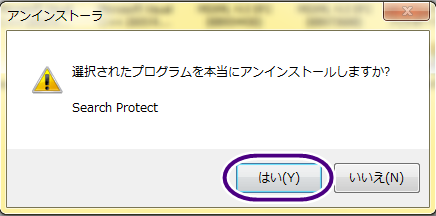
選択されたプログラムを本当にアンインストールしますか?→はい
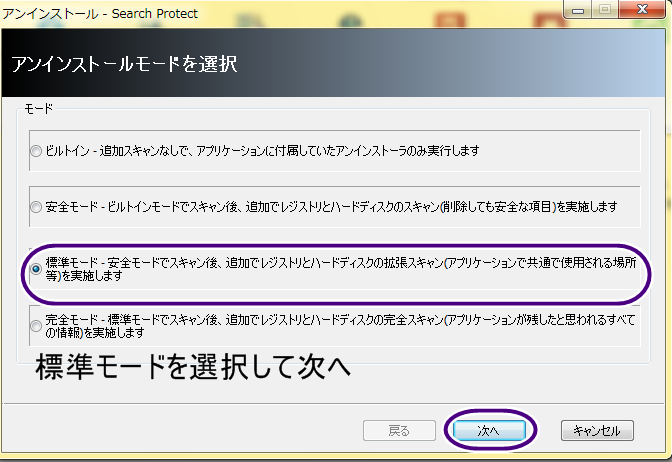
標準モード(お好みで)を選択して→次へ
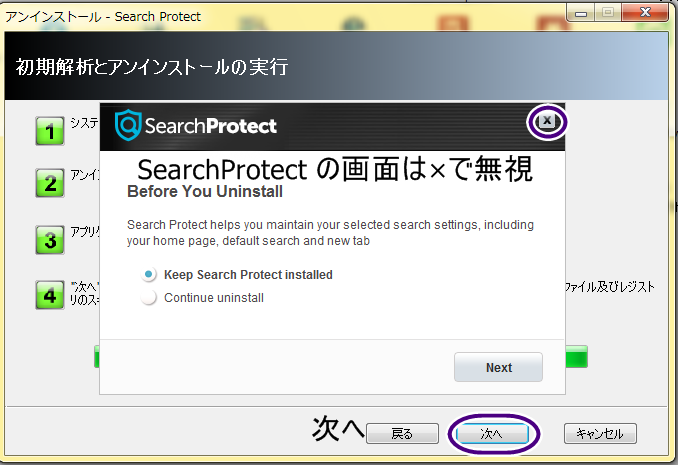
SearchProtectの画面が出てくるので×で無視
次へ
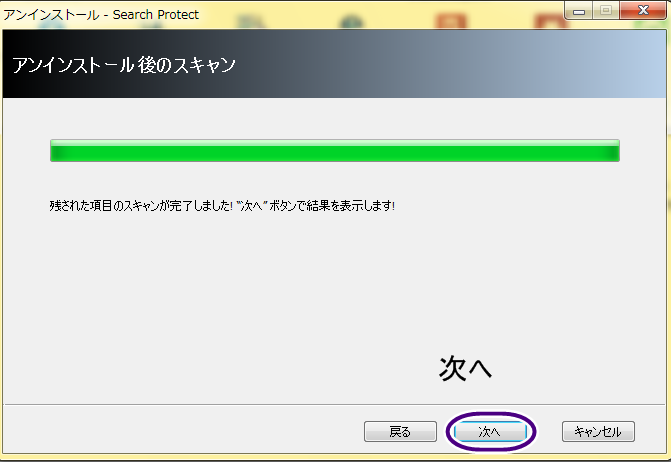
アンインストール後のスキャンが始まる→終了したら次へ
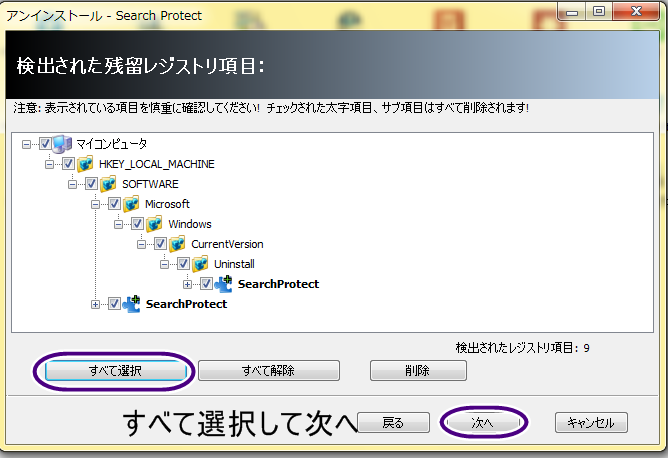
残された残留レジストリを全て選択して削除
削除が終わったら次へ
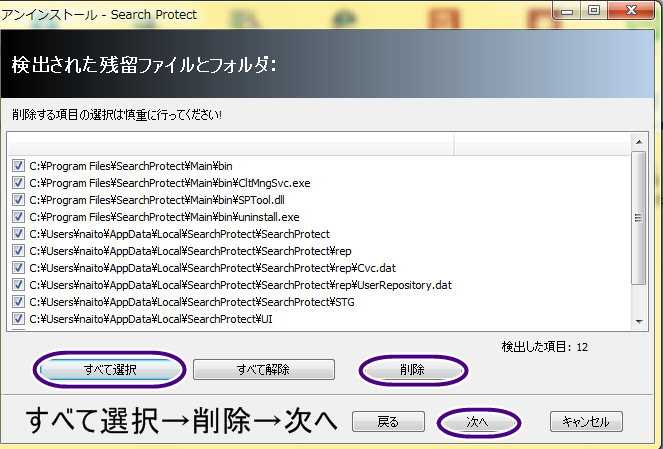
残された残留ファイルとフォルダを全て選択して削除
削除が終わったら次へ

Finishで完了
途中、飛んでいる箇所がありますが指示通り進んで、レジストリ、ファイルとフォルダをすべて削除してしまいましょう。
お疲れ様でした、終了です。
と、思ったら再度bingの検索画面が出てきやがる(怒)
次の作業を追加してみた。
1) タスクマネージャ → プロセスと進み Search Protect 関連のファイルが動いてたら強制終了させる
cltmng.exe
CltMngSvc.exe
SPRunner.exe
2) コンピューター →(C)ドライブ → Program Files → SearchProtect → Main → bingの中にある 「uninstall.exe」 をダブルクリックして実行
削除が終わったら再起動
今のところ、bingは表示されなくなったようです
今年も時期です!そろそろボジョレー・ヌーボーを予約してみました

★先行予約購入特典クーポン有り★ボジョレー・ヌーヴォー 2014★秋の味覚!ヌーヴォーです♪【...
価格:8,186円(税込、送料込)

ボジョレー・ヌーヴォー 2014★秋の味覚!ヌーヴォーです♪ボジョレーヌーヴォー2014【送料無料...
価格:6,458円(税込、送料込)

【ダイヤ10倍、P7倍、G5倍!】(9/25 10:00〜9/27 9:59)【11/20(木)解禁日お届け予定】【送料無...
価格:9,990円(税込、送料込)

【ダイヤ10倍、P7倍、G5倍!】(9/25 10:00〜9/27 9:59)【11/20(木)解禁日お届け予定】【送料無...
価格:5,378円(税込、送料込)
お気に入りの記事を「いいね!」で応援しよう
[PC] カテゴリの最新記事
-
古いパソコンのWindows11アップデート 2021.11.25
-
Offce2019を格安で試してみた 2021.11.19
-
ESPRIMO Q7010/Eの回復ドライブとバックア… 2021.11.18
【毎日開催】
15記事にいいね!で1ポイント
10秒滞在
いいね!
--
/
--
© Rakuten Group, Inc.